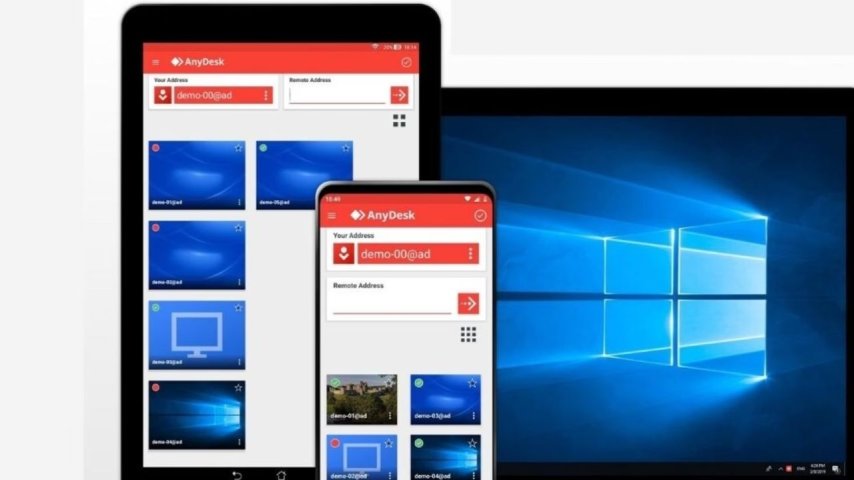AnyDesk, bireysel kullanıcılar ve işletmeler için geliştirilen güçlü bir uzaktan masaüstü erişim yazılımıdır. Hızlı bağlantı, düşük gecikme ve yüksek güvenlik özellikleri sayesinde, uzaktan destek sağlama, evden çalışma ve dosya transferi gibi pek çok alanda verimli çözümler sunar. Bu rehberde, AnyDesk'in kurulumu, temel kullanımı, güvenlik ayarları ve en iyi pratikleri hakkında detaylı bilgiler bulacaksınız.
AnyDesk Nedir?
AnyDesk, bir cihazdan başka bir cihaza internet üzerinden bağlanarak uzaktan kontrol etmenizi sağlayan bir uygulamadır. Genellikle teknik destek, sistem yönetimi ve hibrit çalışma modelleri için tercih edilir. Kullanıcı dostu arayüzü ve çoklu platform desteği (Windows, macOS, Linux, Android, iOS) sayesinde yaygın olarak kullanılmaktadır.
AnyDesk Nasıl Kurulur?
- AnyDesk resmi web sitesine gidin.
- Kullandığınız işletim sistemine uygun versiyonu indirin.
- Kurulum dosyasını çalıştırarak programı yükleyin. Alternatif olarak taşınabilir (portable) versiyonu da tercih edebilirsiniz.
Kurulum sonrası uygulamayı açarak cihazınıza özel bir AnyDesk ID alırsınız. Bu ID, başka bir cihazın sizin bilgisayarınıza bağlanmasını sağlar.
AnyDesk ile Uzak Masaüstü Bağlantısı Nasıl Yapılır?
- AnyDesk uygulamasını çalıştırın ve ana ekranda görünen kendi ID'nizi not edin.
- Bağlanmak istediğiniz cihazın ID numarasını "Uzak Cihaz" alanına girin.
- "Bağlan" tuşuna bastıktan sonra karşı cihazdan bağlantı onayı istenir.
- Onay sonrası uzak masaüstü bağlantısı başlar.

AnyDesk’in Öne Çıkan Özellikleri
- Dosya Transferi: Arayüzdeki "Dosya Transferi" moduyla cihazlar arası dosya aktarabilirsiniz.
- Pano Paylaşımı: Kopyala-yapıştır komutları ile metin veya bağlantı paylaşımı yapılabilir.
- Uzaktan Yazıcı: Uzak bilgisayardaki dosyalar yerel yazıcınızdan çıktı alınacak şekilde yazdırılabilir.
- Mobil Erişim: Android ve iOS uygulamalarıyla cep telefonları üzerinden bağlantı sağlanabilir.
- Oturum Kaydı: Teknik destek süreçleri için oturumları kaydedebilirsiniz.
- Çoklu Monitör Desteği: Uzak bilgisayarda birden fazla monitör varsa aralarında geçiş yapılabilir.
Mobil cihazlardan erişim sağlayan kullanıcılar için özellikle PC erişim uyumlu cep telefonları tercih edilebilir. Böylece uzaktan bağlantı deneyimi daha verimli hale gelir.
Güvenlik ve Erişim Ayarları
AnyDesk, yüksek güvenlik protokolleri kullanır. Yine de kullanıcıların kendi önlemlerini alması önerilir:
- Bağlantı isteklerini manuel olarak onaylamayı aktif tutun.
- Tanımadığınız kişilere bağlantı vermeyin.
- Ayarlardan sadece belirli IP adreslerine erişim izni verin.
- Oturum geçmişini düzenli kontrol edin.
Erişim Yetkileri Nasıl Ayarlanır?
"Ayarlar > Güvenlik" sekmesinden şu izinleri özelleştirebilirsiniz:
- Klavye ve fare kontrolü
- Ekran görüntüleme yetkisi
- Dosya aktarımı izni
Her bağlantı için özel yetkilendirme yapılabilir, bu da kurumlar için denetim avantajı sağlar.
AnyDesk’i Kapatmak İçin
- Uygulamada sağ alt köşedeki dişli simgesine tıklayın.
- "Ayarlar > Genel" sekmesine gidin.
- Sayfanın en altında bulunan "AnyDesk’i Kapat" seçeneğini kullanarak uygulamayı sonlandırın.
AnyDesk Alternatifleri
- TeamViewer: Ticari kullanımda yaygın, zengin özellikli.
- Chrome Uzak Masaüstü: Tarayıcı tabanlı, Google hesabı ile çalışır.
- Zoho Assist: Müşteri destek ekiplerine yönelik çözümler sunar.
- Microsoft Remote Desktop: Windows cihazlar arasında kolay bağlantı sağlar.
Sık Sorulan Sorular
- AnyDesk ücretsiz mi? Kişisel kullanımda ücretsizdir. Ticari kullanım için lisans gereklidir.
- Bağlantı sırasında internet yavaşlarsa ne olur? Görüntü kalitesi düşse de bağlantı devam eder.
- AnyDesk ile ses aktarımı yapılabilir mi? Evet, mikrofon üzerinden ses iletimi desteklenir.
- Mobil cihazlardan kullanılabilir mi? Evet, Android ve iOS uygulamaları mevcuttur.
- Oturum kaydı mümkün mü? Evet, ayarlardan etkinleştirilebilir.
- ID değişir mi? Genellikle sabittir ancak uygulama yeniden kurulursa değişebilir.
Sonuç
AnyDesk, kullanım kolaylığı, platformlar arası erişim imkanı ve güvenlik odaklı yapısıyla hem bireyler hem de işletmeler için ideal bir uzaktan bağlantı çözümüdür. Kurulumu birkaç dakika sürse de sunduğu avantajlarla uzun vadeli fayda sağlar. Özellikle notebook kullanıcıları için uzaktan erişim desteği, mobiliteyi ve verimliliği artırır.